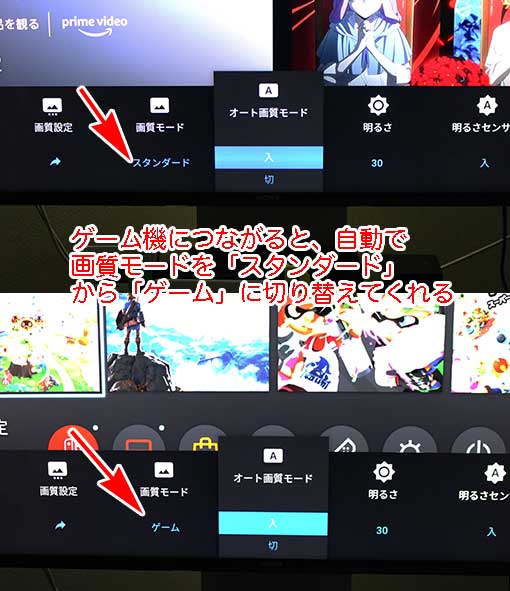最新のテレビゲーム機を買えば、そのゲーム機の映像出力に対応したテレビかモニターをセットで買う。
今回、PlayStation™ 5(以下 PS5と略す)を買ったので、SONY純正 ブラビアの数あるモデルの中で、1番小さい画面(それでも50インチ)の液晶パネルの安いモデルを買った。
- 購入品:SONY ブラビア XRJ-50X90J 50インチ
- 購入時期:2021年4月29日
- 購入価格:19.8万円(古いテレビ引き取り代込み)
- 購入店:家電量販店 地元店
PS5用 4K/120Hz、HDR対応 50インチ 4K ブラビア XRJ-50X90Jの長期使用レポート
をまとめた。
ブラビア って何? 何が違うの?
ブラビア(BRAVIA)は、SONYのテレビのブランド。レグザ(REGZA)は東芝。ビエラ(VIERA)はパナソニック。
昔から、ゲーム用にテレビを買う場合、SONYのブラビア、東芝のレグザのテレビを選ぶ。
理由は、遅延を減らす機能が付いているから。
SONYは、自社のゲーム機 PlayStation™ の映像出力に対応したテレビを一緒に買ってもらう戦略を昔からとっている。
前回のPlayStation 4(PS4と略す)が発売されたのは、2014年2月。
2016年に発売された PS4 Proの映像出力は、「4K(UHD)/60Hz、HDR」なので、対応した4Kのブラビアを買って、Twitterやブログで自慢している人をよく見かけた。
あれから、6年経過…。
PS5が発売された2020年11月時点で、高性能なPS5の映像出力「4K / 120Hz HDR」に対応したテレビは数が少なかった。
2021年になって、「4K / 120Hz HDR」対応したテレビが続々と販売されはじめている。
-

-
PS5 につなぐ 4K、HDR、120Hz 、5万円以下 の ゲーミング モニター ディスプレイ の選び方とまとめ
みなさん PS5を買えましたか? 私はSONYストアの第4次抽選販売もはずれましたが、キャンセル分の繰り上げ抽選でやっと買えました。 「PS5につけるモニター 8K?、HDR?、120Hzって何? ど ...

ブラビア 2021年の製品モデルの選び方
画面の大きなテレビは値段が高い。画面が大きければ大きいほど値段が高くなるテレビは、今でも金持ち自慢ができるステータス アイテムだ。
ここ 10年で iPhone(スマホ)とインターネットが普及し、テレビの存在価値が薄れてしまった。
我が家も例外ではなく、もう誰もリビングのテレビを見ないので破棄した。
TVerなどテレビ番組が見られるネットサービスや録画機の番組をタブレットやパソコンのモニターで見ている。家族そろって同じ番組を見ることは、もうない。
ブラビアの2021年モデルを簡単にまとめた。
- 映像処理チップは、XR
- LG(韓国)製 有機ELパネルの4Kテレビ→Aシリーズ
- A90J:83、65、55インチ…フラッグシップ(旗艦)モデル
- A80J:77、65、55インチ…価格をおさえた販売モデル
- 液晶パネル 4Kテレビ(4K/120Hz HDR対応)→ Xシリーズ
- X95J:85、75、65インチ…液晶のフラッグシップ モデル
- X90J:75、65、55、50インチ… 販売モデル
- 映像処理が最新XRチップじゃない 10万円前後の安いモデル
- X85J:75、65、55、50、43インチ… 4K/120Hz? HDR対応(出ないことがバレた)
- X80J:65、55、50、43インチ… 4K/60Hz HDR対応
以上から、
- 映像処理のチップは最新のものが良いので、XR
- 安い液晶パネルで、インチが1番小さいのは、50インチ
- 低遅延のゲーム用モードがついている(XR処理なしモード)
の3点から、XRJ-50X90Jになった。
値段だけでなく、大きさでも私の書斎に入るギリギリの大きさだ。
XRJ-50X90Jの主な仕様
- パネル
- 液晶パネル:VA、中国TCL製
- 画素数:3840×2160 Ultra HD(4K)
- 画質処理:XR
- アップスケーラ: XR 4K アップスケーリング
- エンジン:XR トリルミナスプロ
- コントラスト:XR コントラストブースタ
- 低反射ではない、ハーフグレア
- HDR信号対応:HDR10、HLG、Dolby Vision
- 倍速機能あり
- バックライト:直下型LED部分駆動
- センサー:明るさセンサー
- オーディオ、音響機能
- スピーカー:フルレンジ 2個、ツィター ×2 計4個
- 出力:10×2 (20W)
- Dolby Atmos対応
- 自動音場補正機能あり
- フロントサラウンド回路あり
- 3Dサラウンド機能あり
- ボイスズーム(セリフ強調機能)
- ネットワーク機能
- Google TV:Googleアシスタント、音声検索、ハンズフリー
- 無線LAN、Wi-Fi: IEEE802.11ac/a/b/g/n
- Bluetoothあり
- Amazon Alexa対応
- ブラウザあり
- テレビ機能
- チューナー ×3
- 外付けHDD対応
- 2番組裏録画可能
- 入出力系統
- ビデオ入力
- HDMI入力 ×4
- HDMI 2.1:4K /120fps、eARC、VRR、ALLM(HDMI 4と3)
- ヘッドホン端子
- USB端子:2つ
- LAN端子:RJ-45
- サイズ:111.9x64.9x7.0(111.9x71.3x29.6)mm
- 重さ:13.5(14.7)Kg
- 中国製造
以上を踏まえて、XRJ-50X90Jを紹介しつつ、設定などのまとめにしていく。
ブラビア XRJ-50X90J を写真で紹介
大きすぎて、パッケージを1枚の写真に収めることができない。
XRJ-50X90Jのパッケージ内容は、
- XRJ-50X90J 本体(画面保護ダンボール付き)
- 自立用の足、組み立てネジ
- VESA用変換ネジ4本
- ケーブルをまとめるクリップ
- 転倒防止用ケーブルとネジ
- 赤外線リモコン(単4乾電池2本付き)
- 組み立て/設置ガイド
- 4K液晶テレビ 取扱説明書
だった。
ブラビア XRJ-50X90J の設置で準備すること/知っておくこと
- 横幅が112cmもあるので、2人で作業をする
- 広いスペースがあれば 1人で持ち上げて設置が可能だが、ギリギリの設置場所の場合は介助者を!
- 縦も65cmあるので、身長が130cm以下の子供に手伝わせるのは無理
- テレビの重さは14.5Kgなので、さほど重いわけではない
道具は、
- プラスドライバー
- 大きめのマイナス(水栓)ドライバー(VESA穴にスタンドをつける場合)
- 養生クッションシート
ブラビアを テレビ台につける
テレビに付属の足を取り付けて、テレビ台に置く方法は、「組み立て/設置ガイド」にイラスト入りで解説してあるので省略する。
ブラビアに VESA規格の取り付け金具(ブラケット)をつける
本来、テレビの裏面には、テレビを固定するためのVESA規格の穴が開いているものなのだが、SONYのブラビアはVESA規格の穴があいていない。
VESA規格
薄型のモニターやテレビを、壁掛け、アーム、スタンドに取り付けるネジ穴と間隔を定めた国際標準規格。
公式ページ:「壁掛け時のテレビ背面のネジ穴サイズ(ピッチ幅)、テレビの重量など教えてください。また、VESA規格には対応していますか(2013年モデル〜2021年モデル)」
VESA規格の穴が開いていれば、汎用のブラケット(取り付け金具)をつけて、テレビ台や壁掛け台に取り付けられるのだが…。

ブラビアには、純正の特殊な形状の取り付けブラケット(SU-WL450)が販売されている。だから、VESA規格の穴と区別している。

取り付け業者なら常識だろうが、自分で取り付けたい人に周知しておくべき重大問題だ。
解決策として、VESA用のネジ「壁掛け用アタッチメント(VS)」 4本が付属している。

5mm径のネジ(M5)をVESA用のテレビ用 6mm径のネジ(M6)に変換する。

水栓ドライバー(コインで代用可)で、壁掛け用アタッチメントを取り付ける。緩み防止の赤い塗装がしてあるので、そこそこの力でしめれば良い。ねじ切って壊さないようにする。
テレビ台の組み立てと取り付けについては、こちら↓でレビューと解説をした。
-

-
壁寄せ テレビスタンド アイリスオーヤマ UTS-W75 (43〜65型)を買って組み立てた話。重いから組み立てに3時間がかかる。
書斎に、50インチのテレビを入れた。 50インチ以上のテレビは、大きく重いので専用台が必要。 「アイリスオーヤマは園芸用品やメタルラックで世に知られるようになったブランドなので、テレビ台もあるだろう」 ...
SONYブラビアの配線
- 電源ケーブル
- テレビアンテナ線
- HDMIケーブル
- 有線LAN
がある。
電源ケーブル

向かって右側の裏にある。
「組み立て/設置ガイド」の10番に、電源コードの結束バンド(タイラップ)のはずし方がイラストで書いてある。
私は、ガイドを読んでいなかったので、ニッパーで切ってしまった。修理部品として取り寄せることにした。
部品名:バッグクランパー [CL] (2個入り)
部品コード:5-025-853-11
単価:1870円(税込)
代引き送料込み:2530円
高い勉強代になった。
ブラビアの入力 / 出力 端子

向かって、左側の裏には、入出力端子がある。
USB端子
USB-Aのポートが2つある。
- USB 1:5V / 0.5A … USBメモリなど
- USB 2 :5V / 0.9A … 録画用 USB-HDDをつなぐ
光デジタル音声出力端子
古いAVアンプやゲーミングミキサーアンプにつなぐ。コネクタ形状は、角形。
HDMI 音声分離スプリッターをつける必要はない。
ヘッドホン イヤホン端子
3.5mm径 3極ステレオミニプラグのヘッドホンやイヤホンをさす。
テレビの内蔵スピーカーとは排他的で、この端子にさすとテレビのスピーカーの音は出なくなる。
ビデオ入力端子
3.5mm系 4極 ミニプラグで、アナログビデオ S端子とステレオ音声のケーブルを接続する。
480iの昔ながらの動画も、荒い解像度のままで みることができる。
HDMI端子
4つある。
HDMI 1、HDMI 2
- Full HD 1080p / 60Hz、HDR
- Ultra HD(4K)2160p /60Hz、60Hz、HDR
ができる機器をつなぐ。
ケーブルは、プレミアム ハイスピードHDMIケーブル
- 4K Blu-ray レコーダ
- PS4 Pro
- Fire TV stick 4K
などをつないで使う。
HDMI 3、HDMI 4
どちらも、4K(UHD) / 120Hz HDR(48Gbps)に対応している。
HDMI 3の端子は、ARC出力端子としても機能する。入出力の特殊なHDMI端子である。
ARC
Audio Return Channel。テレビに映像と音声信号をHDMIで送り、音声信号だけをHDMIで出力する機能。eARCは、ゲーム用で遅延が少ない。
HDMI 3から、eARC対応の最新のAVアンプにつなげられる。

AVアンプが、4K(UHD)/ 120Hz、HDRのパススルーに対応できない現時点では、
- PS5を直にウルトラハイスピードHDMIケーブルでブラビアに直につなぐ
- ブラビアのeARC端子から、AVアンプへつなぐ
ことで、低遅延のゲームAV環境が構築できる。

LANポート

RJ-45 のジャック。
ギガビット(1000BASE-T)のはずだが、スイッチングハブでは 100BASE-Tと認識している。→ まさかの仕様 Orz…。
ブラビアも、hulu、Netflix、U-NEXT、Prime Video、YouTubeなど、今流行りのネットの動画配信が見られる。
BRAVIAは、Wi-Fi、有線LANどちらも使えるが、インターネット接続が安定して速い有線LAN接続をするべきだ。
アンテナ端子
端子は、一般的なF型接栓のメス。
同軸ケーブル BS/CS用と地上波と2つついている。混合線の場合は、分岐アダプターで地上波と衛星とを分ける。
BS/CS端子には、衛星アンテナのアンプを駆動するDC15Vの電圧がかかっているので、地上波用のアンテナをつながないようにする。
下縁中央、SONYロゴ付近
テレビの下側の枠には、SONYのロゴがある。
その下に、本体操作ボタンとマイクのON/OFFスイッチがある。直接見えないので、手で探るように使う。

- LEDランプ / リモコン赤外線センサー / 明るさセンサー
- マイク(Googleアシスタント)
- 本体マイク ON/OFF スイッチ
- 本体ボタン:電源 ON/OFFとリモコンなしでのテレビの操作
BRAVIAも、Android TVを内蔵しているので Googleアシスタントが使える。そのためのマイクの穴が2つある。
マイクを必要としないのならON/OFFができるスイッチがあるのでOFFにしておこう。
本体ボタンは、リモコンがなくても
- 音量の大小
- チャンネルの切り替え
- 入力切りかえ
- 再起動
の基本操作ができる。
ブラビア リモコン
最近のテレビは、赤外線リモコンとBluetoothリモコンの2つ機能を併せ持っている。
テレビの電源やチャンネル操作などの基本操作は赤外線。細かい設定は、Bluetoothを使っている。
リモコンは、154g、150g前後の一般的なテレビリモコンの重さ。
裏側はシボ加工で滑りにくく、電池も手前に入れるので左手で持った時のバランスが良い。
ボタンの配置は、例のごとく ネット配信動画サービスのボタンが邪魔なだけで、不満はない。
って、録画ボタンがねぇ これ、設計の担当エンジニアが忘れとるがなw。
ブラビアのGoogle TV画面の操作には、
- Bluetoothのマウス
- Bluetoothのキーボード
を登録すれば(機能制限があるものの)使える。

BRAVIA XRJ-50X90Jの初期設定

電源をいれてみよう。
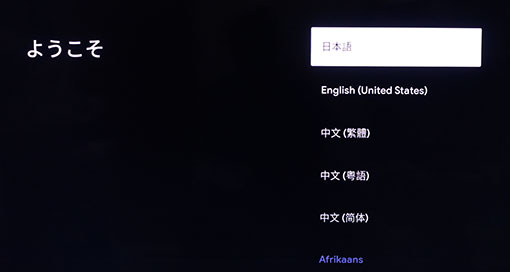
まずは言語の選択から。
最近のテレビは、Android TV(Google TV)を内蔵している。
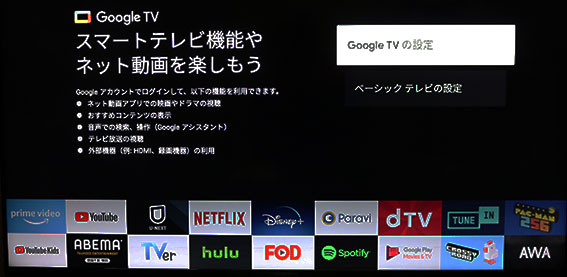
Google TV設定には、Googleのアカウントにログインする必要がある。これは、後日設定すれば良い。
とりあえず、ベーシック テレビの設定をする。
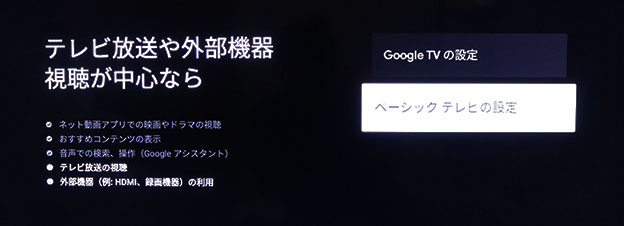
インターネットへの接続設定をする。
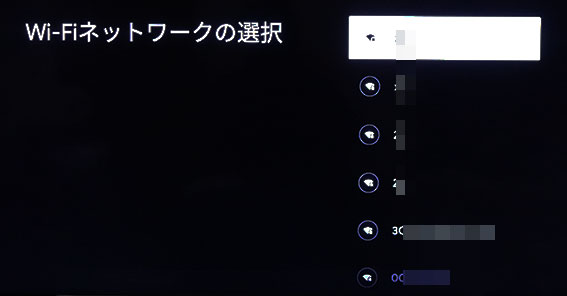
Wi-Fiへの接続は、リモコンでパスワードをいれるのが面倒なので、有線LANケーブルをつなごう。

有線LANを使って接続を選んで次にすすめる。
ローカル固定IPアドレス指定は、諸々のテストが終わってから時間のあるときにやるので後回しだ。
有線LANでインターネットにつながると、(内蔵のAndroid TVのための)Googleの各種サービス(主にGoogle Play アプリを使うこと)を受けるための同意を求められる。
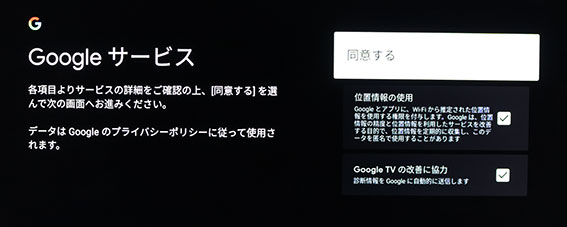
位置情報、Google TVへの情報提供にチェックをいれて「同意」をする。
ブラビアの画面が流れる。カッコイイ!。

ロゴが まぶしいw
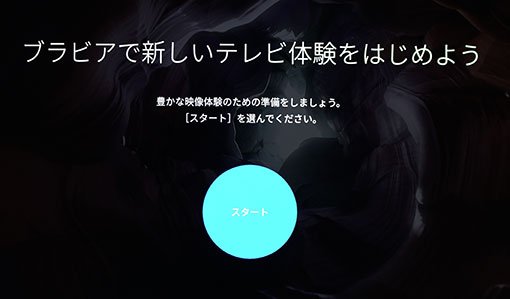
「ブラビアで新しいテレビ体験をはじめよう」でスタート。
プライバシーポリシーがでるので、下にスクロールして
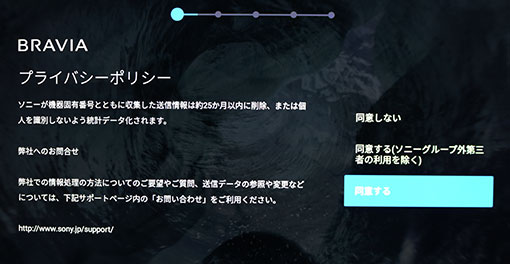
プライバシーポリシーに「同意する」で先に進める。
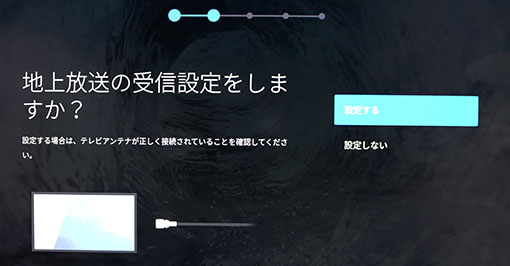
ブラビアにアンテナ線をつないでテレビとしても使う場合は、地上波の設定をする。
- 郵便番号をいれて地域の指定
- 地方を指定
- 県名を指定
地上波のスキャン開始で、地上波のチャンネルスキャン結果がでるので、選択された放送局に落ちがないかをみて「次へ」。
衛星放送には地域指定が必要ないので設定がない。
次に、「接続機器に適した設定を行うために機器を選んでください」と出る。
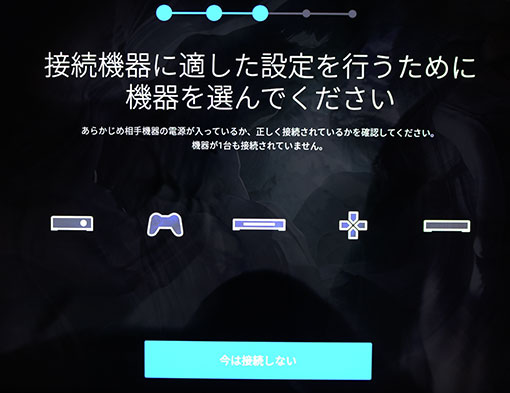
HDMI接続機器の解像度などの設定なので、後でじっくりとやりたいから、「今は接続しない」で先に進む。
内蔵スピーカーの音響設定(音場の設定)をする。
音場(おんば)
音を出す空間(部屋)が持つ音の響きのこと。壁や床からの反響、残響、吸音、共鳴など、いろんな音が混じり合う状態のこと
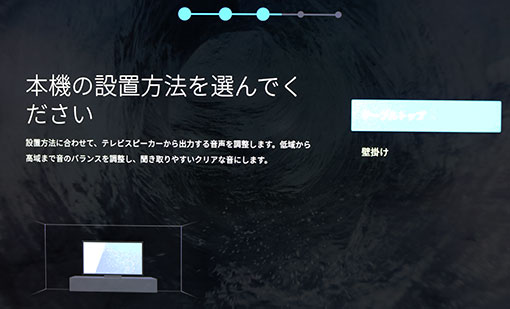
「本機の設置方法を選んでください」で、テーブルトップ、壁掛けの中で、テーブルトップを選ぶ。後からでも変更できるので、この辺は適当で良い。
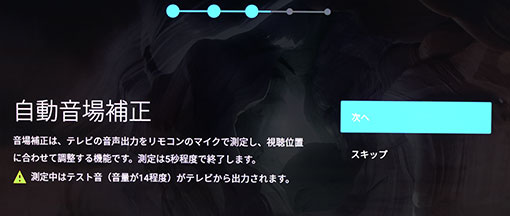
音場の補正は、今のテレビやAVアンプは自動でやってくれる。
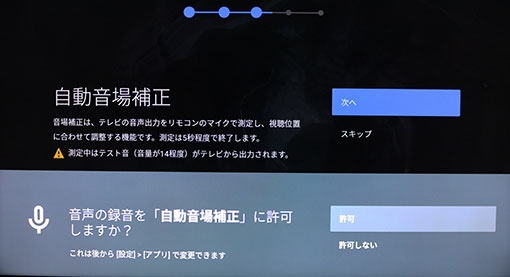
リモコンのマイクの使用と録音を「許可して」次に進む。
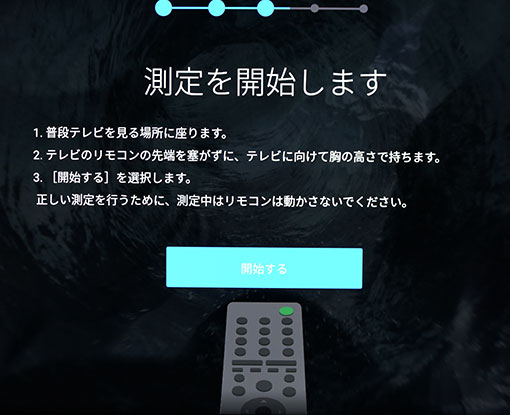
リモコンにマイクが付いているので、テレビを見る位置でリモコンを胸の位置で持って「開始」する。ポシュ ポシュ とスイープ音(低音から高音までを1秒の間に出す音)が出る。
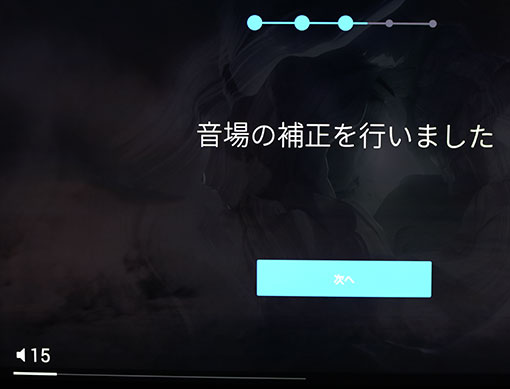
音場の自動補正が完了すると、右下に音量のアイコンと数字とバーグラフが表示される。
次へ
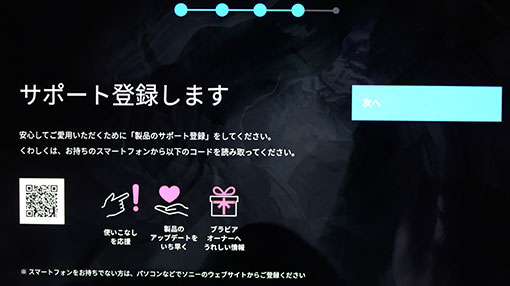
サポート登録 は、スマホでやるみたいなので飛ばして 「次へ」。
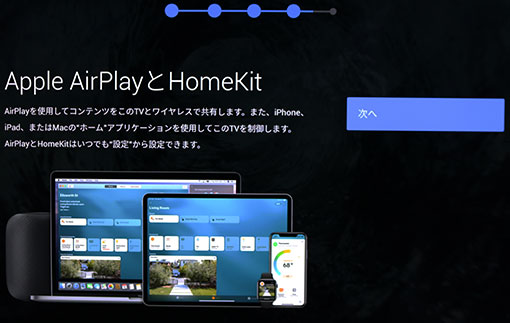
Apple AirPlay やHomeKit に対応している。


かんたん初期設定で、一通り使えるようになる。
個々に必要な設定をやっていく
ブラビア ローカル 固定IPアドレスの設定
我が家のIPアドレス帳を開いて、重複のないIPアドレスを決める。
- IPアドレス:192.168.0.124
- サブネットマスク:255.255.255.0(プリフィックス /24)
- ゲートウエイ:192.168.0.1
- DNS(ネームサーバ):192.168.0.1
を例に設定する。各家庭のWi-Fiルーターで 192.168.11.1 とか違うので注意されたし。
ホームから、歯車のアイコンの設定を選択。
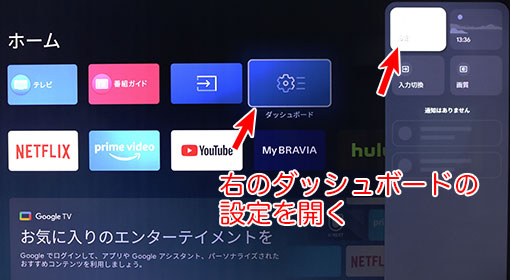
「ネットワークとインターネット」を開く。
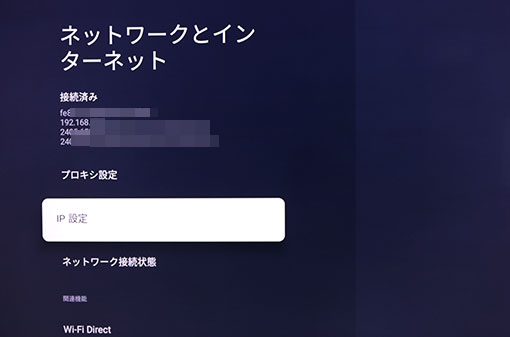
- 「IP 設定」を開いて、「静的」を選択
- 「IPアドレス」を入力:192.168.0.124
- 「ゲートウエイ」を入力:192.168.0.1
- 「ネットワークプリフィックス長」を入力:24
- 「DNS1」を入力:192.168.0.1(ゲートウエイに合わせる)
- 「DNS2」は入力しないで次へ
「保存しました」とでて、入力が反映したかどうかを「接続済み」の下に表示される IPアドレスが、192.168.0.124になっていることを確認する。
これで、ネットワーク接続が安定する。
HDMI接続機器の設定
ブラビアにつないだ、HDMIの機器の接続状態は、
- 「入力切替」で、4つのHDMI入力ポートの番号を選ぶ
- 映像と音声が自動ででる
- 「クイック設定」で下にメニューを開を開く
でできる。できる項目は、
- 設定(設定全般にアクセス)
- 画質設定
- 画質モード
- ダイナミック
- スタンダード
- シネマ
- ゲーム
- グラフィックス
- フォト
- IMAX Enhanced
- カスタム
- 明るさ
- 最小、10〜40、最大
- ワイド切替
- オート
- ワイドズーム
- ノーマル
- フル
- ズーム
- 音質設定
- 音質モード
- スタンダード
- くっきり音声
- シネマ
- ミュージック
- スポーツ
- ドルビーオーディオ
- 音質モード
- 画質モード
- スリープタイマー:切、15分〜120分
- 電源オン時の画面:ホーム、最後に見ていたソース
- 設定(クイック設定の項目の追加編集)
ができる。
PS5とつなぐための ブラビアの設定
PS5は、付属のウルトラハイスピードHDMIケーブルで直にHDMI4につなぐことで、4K /120Hz HDR、VRRが可能になる。
ブラビアXR側の設定は、
- HDMI3か4に接続する
- 設定→放送と外部入力→外部入力設定→HDMI信号フォーマット で、拡張フォーマット(VRR)

まだ、4K(UHD)/120HzやVRRに対応したゲームソフトが多くない。それでも、4K / 60Hz、HDRは表示できるので、そっちで合わせる。
ただし、VRRにすると「ゲームモード」に固定になる。
コンテンツ連動画質モード機能
「オート画質モード」を「入」にしておけば、ゲーム機(PS4、PS5、Nintendo Switch)に切り替えると、自動でゲームモードにしてくれる。Fire TV Cube に戻すと「スタンダード」に自動で切りかわる。
「オートHDRトーンマッピング」は、PS5の方でHDRの再調整が必要だった。自動なのでオンオフや状態をみることができない。
VRR(リフレッシュレート追従)モードは、2022年3月3日のアップデートで対応済み。
AVアンプでゾーン2への出力をしている(HDMIスプリッターで2出力にしている)場合は、オート画質モードが無効になる。
Google TVの設定
Google TVは設定をしなくてもテレビ自体は使える。HDMI入力で、ゲームやFire TV stick 4Kを使うだけであれば、Google TVの設定をしない。
Google Nest HubやChromecastなどGoogleの機器を持っていて使っていれば、設定と登録は同じ要領なので戸惑うこともないだろう。
- Google アカウントを持っていること(無ければ作る)
- Google Home アプリをスマホにインストール
- スマホのアプリの状態で、Googleアシスタントが使えてることを確認(「OK Google、今何時?」など音声ガイド)
- ブラビアの設定で、Googleアカウントを設定 → QRコードを読ませて
- アプリの指示に従う
追加準備中
Chromecast built-in 機能
スマホで、Chromecastの出力先に指定する。
Apple TV+
Appleの製品(Mac、iPhone、Watch、iPadなど)を買って登録すれば、Apple TV+の1年間無料で利用できる。
Appleのヘビーユーザなら、Apple TV+は、つねに無料で見られる資格を持っている。
ブラビアのApple TVアプリで、Appleのアカウントにログインしよう!
ログインしたとき、iPhoneなどに、確認通知と認証コード6桁の数字が送られてくるので、それをいれてやれば良い。
iPhoneやiPadの映像出力先に、AirPlayに対応した機器が選べる。ブラビアも、AirPlayに対応しているので選べる。
Apple AirPlay
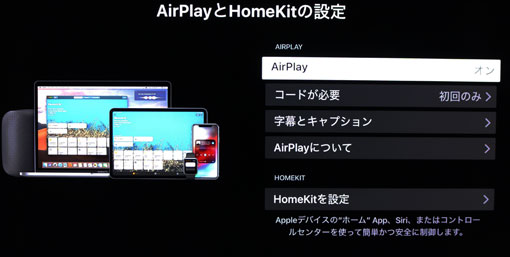
設定 → システム → Apple AirPlayとHomeKit で、「Apple AirPlayとHomeKitの設定」で、AirPlayがオンになっていれば良い。
iPhoneやiPadの動画の出力先をAirPlayで、ブラビアを指定してやれば映像を映せる。(遅延と画質が落ちる)
Macにつなぐ
Mac mini M1 2020 に、ウルトラハイスピードHDMIケーブルでつないでみた。
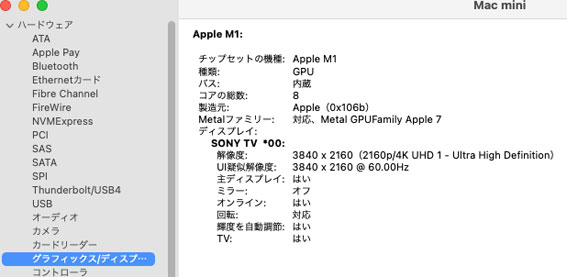
ディスプレイは、「SONY TV *00」と認識され、2160p/60Hzで表示できている。Macのグラフィックは、4K(UHD)/120Hzに対応していない。
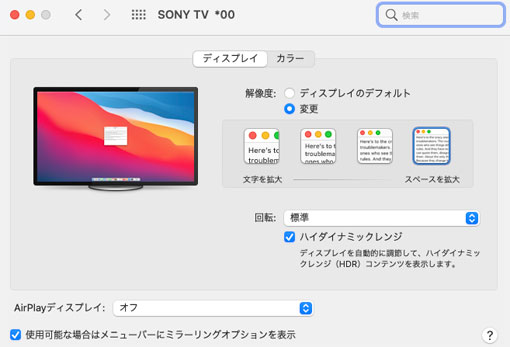
42インチ以上なら、ドットバイドット(そのままの解像度)でも見られるようになる。
HDR(ハイダイナミックレンジ)をオンにしても、画面が少し暗くなるが画面の色調に破綻はない。
ところが、5万円で買える 4K / 60Hz、HDR対応のディスプレイモニターは、HDRをオンにすると紫色の色調になって使いものにならない。
この差が、なんちゃってHDRと、本物のHDRの差である。
液晶パネル サブピクセルの違いで見え方が変わる問題
液晶パネル&駆動制御回路やAndroid部分まで韓国LGに丸投げなのか?。
それはさておき、サブピクセルがパソコン用のディスプレイと違うので、Macでの表示は、文字がギラギラと見える。
Macは、Retinaの高精細パネルを表示することを前提にアンチエイリアス表示がオフになっているため、UHD(4K)でドットバイドット(「1番右の「スペースを拡大」)にするとギラついて見える傾向がある。
拡大鏡でパネルのサブピクセル配列をみれば、多種多様のサブピクセル配置になっているのでおもしろい。
自分の見やすい画像表示に設定で調整しよう。
Fire TV Cubeをつないで UHD/HDR動画を見る
内蔵のGoogle TVでAmazonのプライムビデオは見られるが操作性が悪い。Fire TV Cubeをつないだ。

UHD、HDR対応のドラマを見る。5万円前後のUHD(4K)パソコンモニターのHDRは偽物であることが実感できる。色合いと明るさ、暗さが自然だ。

とっいっても、バックライトは16ブロックくらいの荒いものだろうけどw
ブラビアXRをPS5とつなぐ時とFire TV Cubeをつなぐ時のコツ
PS5とブラビアXRをつなぐと、ゲームモードに固定されるため、Fire TV stick 4Kなど他のソースの画質が落ちてしまう問題は、入力を切り替えることで対応する。

ブラビア XRJ-50X90Jを使っていて気づいた問題
画面の黒い部分に自分の姿が映るのが嫌だ
最近のテレビは、表面がガラスのように反射する「グレア仕様」のものはない。ハーフグレア、ノングレアばかりになった。
このXRJ-50X90Jも、ハーフグレアタイプだ。それでも、画面の暗い部分に自分が映り込む。
昔の大画面テレビは、暗い部分に見ている自分たちの顔や姿が映り込んで見にくかった。
地上波がデジタルになって 大画面の液晶テレビが普及し始めたのに合わせて、リビングの照明は暗くする調光機能がついたものに置き換わっていった。その理由は、テレビを見る人側に光が強く当たるとテレビの画面の黒い部分に映り込むので、部屋を暗くしてテレビを見るため。
2021年最新のテレビは、映り込みは改善していると期待してたが残念だ。
65インチ以上のX95Jのクラス以上は、ノングレアの「XーAnti Reflection」で映り込みが軽減されている。

XRJ-50X90Jの画面は綺麗ですか
大きな画面になればなるほど、画面を均一に同じ明るさの白で光らせることが難しくなる。多少の明るさのムラはある。特に、四隅の黒ずみが気にし出すととまらない。バックライトの制御がダメなのが分かる。
色や明るさのムラがない画面のテレビモニターは、20万円そこらでは買えない。
パソコンをつないで白画面を全体表示にし、カメラの撮影条件をISO感度を落としてF20くらいに絞って撮ってみよう。その画像をPhotoshopで、明るさを変えながらみていくと、端が暗い部分がある。
ゲームをしていて気が付くほどではない。
2、3万円の安物のパソコン用モニターディスプレイを見慣れている 私には、このXRJ-50X90Jの目を見張るような色鮮やかな映像に驚いたし満足している。
特に、この1年以上遊んで1400時間を超えた「あつまれ どうぶつの森」では、家具や各種模型が緻密に作られていることが大画面で分かって、感動しているw。
Prime Videoで彩色が丁寧な京アニ系の最新のアニメ「小林さんちのメイドラゴンS」を見たら、XR機能で色鮮やかさと滑らかさにびっくりだ。

Google TV が うっとうしい
最近のテレビは、Google TV(Android TV)の端末化している。動作は機敏だ。
いっそのこと、PS4を内蔵した方が、操作体系の都合からも使い勝手が良いと思うのだが。
録画機能がオマケすぎる
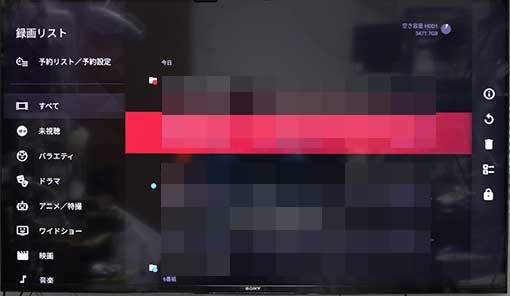
トリプルチューナーで、録画は2番組同時にできるのに、作り込みが、なんかおかしい。
中韓のメーカーに丸投げで、テストも甘いかんじがする。ってか、もう日本人が作っていないんじゃないかと。
ブラビアに外付けハードディスクを付けて使っている紹介記事はこちら。
衛星放送の録画失敗 → 衛星アンテナへの電源供給過剰による受信障害
録画エラーリストに、「降雨などの理由により受信できなかったため、予約は取り消されました」とでて録画できないことを経験した。
- 録画する深夜アニメが連続する週末に録画に失敗した
- 降雨や降雪による電波障害ではない
- PC録画機やnasne、Blu-rayレコーダなど録画機で同時に録画していた
- 衛星アンテナの側の15V電源の過電流遮断保護回路が動作し受信が止まった
ことから、原因は、ブラビアのアンテナ設定を「オート」にしていたことが原因だった。
設定 → 放送と外部入力 → 放送受信設定 → アンテナ設定 → 衛星アンテナ設定で、
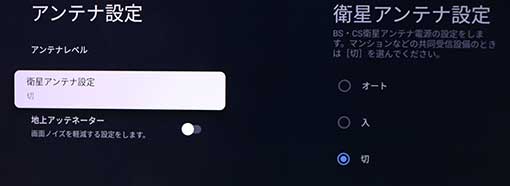
衛星アンテナに独自に電源15Vを供給している家庭は、「共同受信設備と同じ」扱いで、ブラビアの衛星アンテナへの電源はオフにするように。
ブラビア XRJ-50X90J の消費電力
録画機能のついたテレビは、電源が完全に切れる電源スイッチはない。ブラビアも同じ。
ワットモニターTAP-TST10Nで消費電力のデータを9日分とってみた。
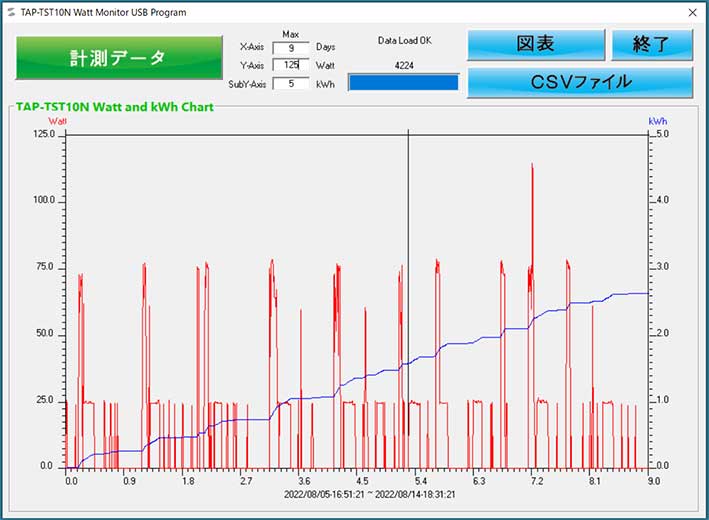
待機消費電力は、1W以下だが、なにかバックグラウンドで動いている(たとえば 録画機能を使っている、アップデートなど)と25W前後と多めになる。
完全に電源を落としたい場合は、スイッチ付きのコンセントを使って、ACコンセント側でON/OFFをする。
日差しが入る明るい部屋では、画面が明るくなるので 120W前後、夜のくらめの室内灯で、ゲームをして遊ぶのであれば、75W前後の消費電力だ。HDDに録画している時は、60Wの消費電力になっているようだ。
外付けのHDD(バスパワー)をつけて録画番組を見みても、最大で130wくらいだ。
Google TVのバグ?
海外のユーザの間で、eARC接続のAVアンプで、Linear PCMでチャンネル再生がおかしくなるバグの報告があった模様。日本でも、アップデートで対応されるはず。
2021年11月22日〜 ブラビア本体ソフトウエア アップデート、PS5の連携強化
前はRX-A1080につないでいた。今は、RX-A4Aにつないでいる。
My ブラビアの映画を見るには、Wi-Fiで接続?
有線LANポートが100BASE-Tで、最大理論値でも100Mbpsまでのデータのダウンロード速度になってしまう。
ブラビアチャンネルの映画のビットレートは、最大で80Mbps。有線LANでは厳しい。そこで、Wi-Fi の5GHz帯のマルチバンドの通信でやるとのこと。
幸いにも、我が家のWi-Fiルーター PA-WX6000HPは、テレビのすぐ横の2m弱にあるので、Wi-Fiでの伝送速度に問題はない。
リビングにWi-Fiルーターがない場合、1000BASE-Tの有線LANでアクセスポイントのWi-Fiをつけなければならない。
地デジのd放送が、おかしい
d放送で、気象情報を見ていて表示が極端に遅い。インターネット回線からのメッシュ情報も表示されないバグ。→ アップデートで改善
遅延はどう ?
遅延は感じる。
シネマモードは画質が綺麗になるかわりに、遅延ははっきりと分かるようになる。
音ゲー、FPS、TPSのシビアなのをやれば、分かる。たぶん、0.1m秒(100ms)前後。
高リフレッシュレートの高いゲーミングモニターで日頃から遊んでいる人なら、この遅れは気になるレベルだろう。
まとめ
私は、テレビ番組は録画したものを見る。リアルタイムで見るのはニュースだけだ。
テレビを買わずにモニターディスプレイを好んで買っている理由は、3つ
- 最近のテレビが、実質 Google TVなのが気に入らない
- ガチのインドア派で、眠っている時以外は、MacかWindows 10パソコンの画面をつけっぱなし
- テレビは、NHKの視聴料を払わなければならない
「家庭のテレビの画面の大きさと文化・知的レベルは反比例する」論者で、パソコン通信時代から疎まれていたw
SONYは、チューナーを搭載しないビジネスモデルのブラビア「BZシリーズ」も、2021年7月以降で発売する。
今回のBZ40J、BZ35Jのスペック表から、4K/120Hz、最新のXRプロセッサーを搭載したものは、100インチのBZ40J(100万円)しかなくて見送った。次回、買うとしたら、BZシリーズが安ければ買う事になるだろう。
PS4を買った頃は、いろいろと余裕がなくて対応した4K テレビを買う事ができなかった。
PS5は発売日に買えなかった。なんとか、半年遅れて買えた。

半年遅れでのPS5関連記事を書き始めている。PS4の記事を書いての反省点を踏まえて、今後のブログ記事展開を考えている。

営利目的でなく、趣味ゲームを楽しむための情報発信するゲーム系ブロガーが誰1人いないことを嘆いても何も始まりません。
私が、手をコツコツ動かして記事を書いていきます。
XRJ-50X90Jの後継モデルは、XRJ-50X90X(2022年11月発売)。バックライトが進化した BRAVIA 7 K-55XR70(2024年8月)で、50インチはない。